Похоже, что корейская компания Zalman всерьез и надолго увлеклась темой игровой периферии. Только за последний год она вдвое расширила ассортимент своих механических и мембранных игровых клавиатур. Причем сделала это не для «галочки», а смогла произвести вполне достойные и, в чем-то, даже уникальные продукты. Например, ее механический флагман ZM-K900M, на первый взгляд, является вполне обычной клавиатурой с RGB-подсветкой, коих на рынке насчитывается уже больше полусотни разновидностей. Но не все так просто. Это первое подобное устройство на моей памяти, которое полностью обходится без программного обеспечения. А как же тогда настраивать цвета? Давайте разберемся подробнее.

Технические характеристики
| Модель | Zalman ZM-K900M |
|---|---|
| Страница продукта | zalman.com |
| Подключение | Проводное |
| Интерфейс | USB 2.0 |
| Частота опроса, Гц | 1000 |
| Тип | Геймерская |
| Количество клавиш | 104 |
| Дополнительные кнопки | Нет |
| Ресурс нажатия клавиш, млн. | 50 |
| Тип клавиш | Механические |
| Тип переключателей | Kailh RGB Blue |
| Изменение угла наклона корпуса | + |
| Встроенная память, Кб | + |
| Возможность записи макросов | + |
| Обработка одновременных нажатий | NKRO |
| Подсветка | Есть (RGB) |
| Длина шнура USB, м | 1,7 |
| Материал оплётки | Нейлон |
| Наличие встроенного дисплея | – |
| Материал | Пластмасса |
| Цвет | Чёрный |
| Программное обеспечение | – |
| Съёмная подставка под кисти рук | – |
| Внешние интерфейсы | – |
| Размеры (Д х Ш х В), мм | 440 x 140 x 35 |
| Масса, г | 1 250 |
| Совместимость с ОС | Windows / Mac OS |
| Особенности | Прокладка шнура в пяти направлениях, аппаратные макросы и управление подсветкой, не требующее драйвера, регулировка скорости ввода символов, бортовые профили назначения клавиш |
| Средняя стоимость, $ | 140 |
Комплект поставки
Коробка клавиатуры выглядит вполне мило, но не отличается особой информативностью. На лицевой стороне указано название и тип раскладки, а информация об основных достоинствах нарисована в виде небольших иконок в левой нижней части обложки. На тыльной стороне указаны короткие характеристики изделия и в текстовом виде на 11 языках продублирован рассказ о прелестях ZM-K900M. Внутренняя защита от повреждений — пластиковый пакет и два демпфера из полиуретана по бокам.

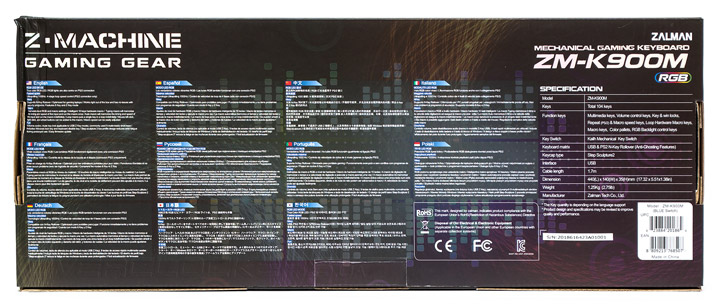
В комплекте есть только инструкция и ничего более. А жаль. Ключ для демонтажа колпачков механических клавиш был бы здесь очень даже кстати.
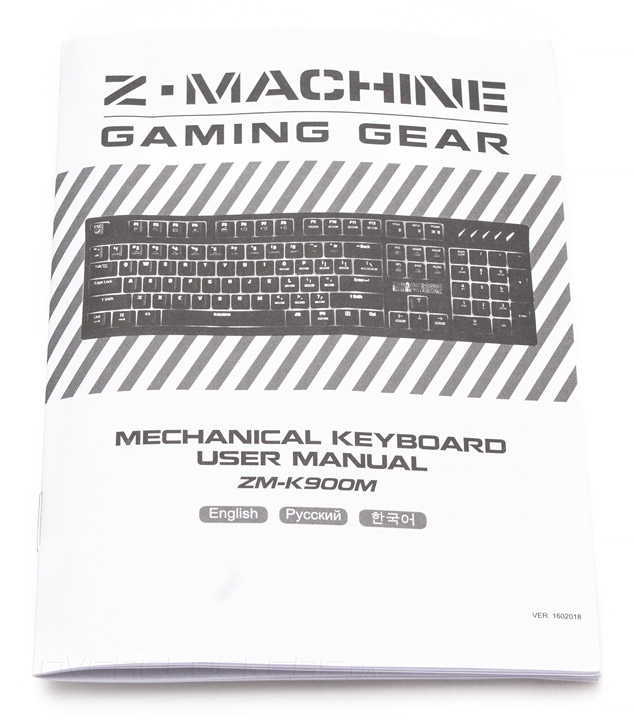
Внешний вид и дизайн
В дизайне Zalman ZM-K900M изо всех сил старались придерживаться концепции минимализма. Корпус сделан из матового пластика без рамки, то есть настолько маленьким по габаритам, насколько это позволяет раскладка клавиш. Единственные элементы, которые бросаются в глаза и намекают на игровое предназначение устройства — это клиновидные индикаторы в верхней правой части и серебристая металлическая надпись Z-Machine Gaming Gear. Кроме того, все группы кнопок визуально разделены на блоки маленькими канавками.

В этой версии клавиатуры нет кириллической гравировки, потому оценить ее качество не представляется возможным. Утолщенные символы латиницы нанесены путем выжигания на черной покраске колпачка клавиш и выглядят отчетливо, однако, только при включенной фоновой подсветке. Без подсветки они различимы, но имеют весьма блеклый вид. Левая клавиша Shift — длинная, кнопка Win находится на своем законном месте. Клавиша F1 расположена ровно над цифрой «2», как это и должно быть. Никакого дополнительного времени на привыкание к слепой печати на данной раскладке не требуется. Стоит отметить, что надписей на колпачках клавиш получилось многовато (половина кнопок имеет двойное назначение) и они выглядят информационно перегруженными.

Справа все обычно. Длинные однорядные Shift, Enter и Backspace не могут не радовать глаз консервативного пользователя. Наиболее часто используемой здесь клавишей рискует стать кнопка Fn, с помощью которой осуществляется настройка подсветки, мультимедийных функций, запись макросов и переключение профилей устройства. Под макро-кнопки задействованы три столбика клавиш справа, о чем свидетельствуют недвусмысленные надписи на них. И мне сложно представить, как можно корректно нанести на эти кнопки еще и кириллическую гравировку, ведь места под нее фактически не остается.

В качестве механических переключателей в данной клавиатуре используются Kailh MX Blue, отличающиеся нелинейным ходом, тактильной отдачей и громким звонким щелчком при срабатывании. Они имеют прозрачный корпус, в верхней части которого установлен массивный светодиод. Особенно хорошо сделаны стабилизаторы длинных клавиш. Хотя по сути это не отдельные переключатели, а те же самые проволоки, только проведенные за металлической подложкой, они обеспечивают кнопкам равномерное нажатие без дребезжания и перекосов. Колпачки клавиш однослойные, из прозрачного пластика, покрытого черной краской.

Набор клавиш цифрового блока полностью стандартный. Три Lock-индикатора имеют белый цвет, четвертый по счету диод блокировки клавиши Win и отключения кнопок светится красным цветом, а последний, пятый — синим, сигнализируя о включенном режиме Z-Key и записях макрокоманд.

Боковины клавиатуры ровные в вертикальной плоскости. Характерный скос клавиатурного блока можно еще больше увеличить, подняв раскладные ножки. Колпачки клавиш при этом станут в горизонтальное положение. Если ножки сложить, три передних ряда кнопок будут смотреть по направлению назад, что лично мне уже не очень удобно. Как с левого, так и с правого бока клавиатуры есть небольшие отверстия, для вывода шнура в эти стороны.

Дополнительных внешних портов сзади нет. Кабель клавиатуры не имеет защиты от перегиба, поскольку он входит в корпус клавиатуры не сзади, а посредине днища. А со стороны задней панели есть лишь три выхода — посередине, справа и слева. Кабель можно выводить через любое из этих отверстий, в зависимости от того, как будет удобно пользователю располагать его на столе.

USB-кабель в оплетке получился довольно мягким и гибким. Положение не запоминает. Ближе к разъему на него надето ферритовое кольцо. Общая длина шнура — всего 1,7 м, чего в некоторых ситуациях может быть маловато.

Тыльная сторона клавиатуры абсолютно ровная и без изысков. Пять маленьких резиновых ножек наклеены в стратегически правильных местах и надежно удерживают клавиатуру на столе, не давая ей скользить. Водостоков тут нет. Одно из девяти отверстий под крепежные винты закрыто гарантийной наклейкой. Наклейка с серийным номером находится по центру днища, а сразу за ней есть вход сигнального шнура в корпус.

Две раскладные ножки имеют прорезиненные опорные поверхности и увеличивают высоту клавиатуры на 15 мм, если разложить их в единственное положение фиксации.

Многоцветная подсветка реализована в клавиатуре очень приятно. Пользователь имеет возможность индивидуально выбрать любой цвет для каждой отдельной клавиши, либо полюбоваться на множество световых эффектов. Все цвета кроме белого отображаются сочно и корректно. Белый же выглядит блекло, с отклонением в фиолетовый спектр.

Программного обеспечения данная клавиатура не имеет, зато все ее функции можно настроить аппаратно. Их-то мы и рассмотрим детально.
Функциональные возможности
Как уже упоминалось ранее, Zalman ZM-K900M не имеет программного обеспечения. Зато у него есть встроенная память, в которой в четырех профилях сохраняются настройки подсветки, назначения клавиш и макрокоманды. Другими словами, единожды настроив данное устройство, его можно подключать к любому ПК и оно сразу готово к работе с предварительно заданными параметрами. С одной стороны это уникальная возможность в своем сегменте. Но с другой стороны, первоначальное освоение расширенных функций клавиатуры потребует много времени на запоминание и освоение основных команд. Потому я решил включить в данный обзор выдержку из инструкции и прокомментировать некоторые моменты. Начнем с наиболее простого — управления мультимедиа. Кстати, основной клавишей, которая участвует в назначении и выполнении всех команд, является Fn. А для ее использования частенько придется снимать правую руку с мыши.
Наиболее интересное сочетания, которые здесь встречается это Fn+Esc (вызов меню Мой компьютер), а при нажатии на Fn и F1–F8 клавиши можно запустить браузер, поиск, почтовый клиент, свернуть все окна, открыв рабочий стол, запустить проигрыватель или отрегулировать звук. Fn+Pause переключает режимы работы клавиатуры. Z-Key — более продвинутый вариант, а 6-Key — это старый вариант для сохранения совместимости со всеми системами. Нажав Fn+Ctrl можно заблокировать клавиатуру полностью (отличная защита от детей). А Fn+Win блокирует работу кнопки «Пуск» (чтобы исключить ее случайное срабатывание в играх. При этом четвертый по счету красный индикатор будет либо моргать, либо гореть постоянно соответственно. Ну и последнюю функцию особенно оценят те, кто работает с цифрами. Двойное нажатие на Num Lock вызывает приложения стандартного калькулятора Windows.
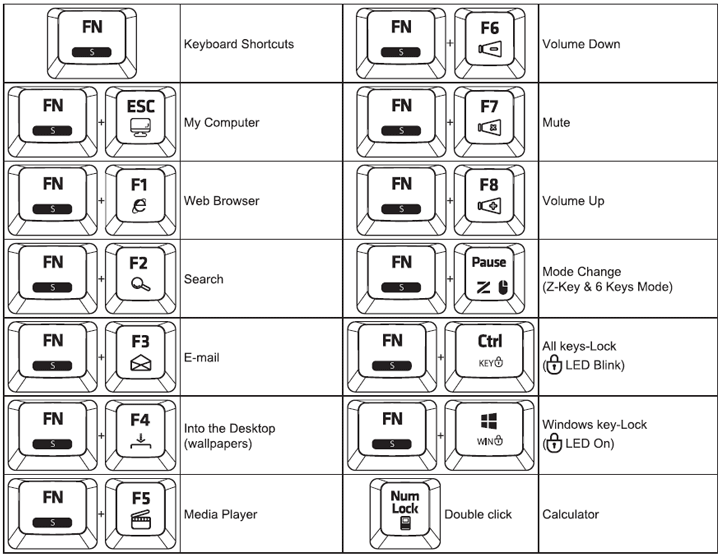
Команды быстрого перехода к поиску Google, Bing или на официальный сайт Zalman вряд ли кому-то пригодятся всерьез. Тем более что работают они в виде макросов через командную строку. Следовательно, если включена любая раскладка клавиатуры, кроме английской, нажатие этих сочетаний всего лишь вызовет ошибку выполнения команды.

Чтобы задать один цвет сразу всем клавишам, нужно нажать Fn+Ins. Диоды текстовых клавиш отобразят доступную палитру цветов. Всего палитр есть четыре, их можно пролистать в этом режиме нажимая на кнопку «Пробел». Затем нажать на выбранный цвет и все 104 кнопки перекрасятся в него. Это решение мне кажется очень удобным, если сравнивать с настройкой через драйвер, поскольку оттенок цвета видно вживую и не нужно угадывать, на что он будет похож в реальности. Fn+Del меняет цвет лишь избранных кнопок (выбор производится через Fn+Select) по аналогичной схеме.
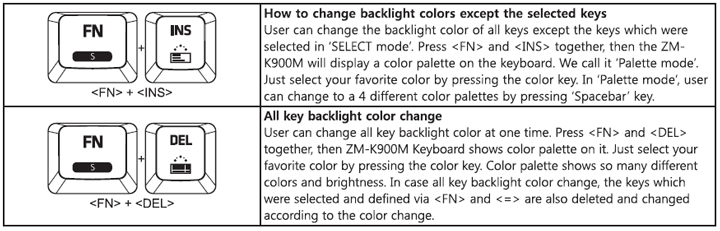
Чтобы сохранить свои настройки подсветки в одном из четырех профилей, следует нажать Fn+Home, End, PgUp или PgDn. Сначала выбираем все нужные установки цвета и яркости, затем зажимаем сочетание на 2 секунды. Если индикаторы быстро моргнут после отпускания клавиш — сохранение прошло успешно. Чтобы вызвать настройку, быстро нажмите сочетание еще раз, не удерживая его.
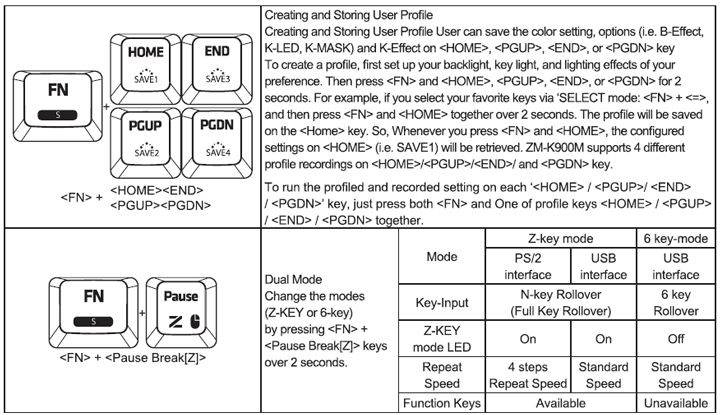
Сочетание Fn+F9–F12 управляет скоростью повтора при вводе символов. Это актуально лишь при подключении клавиатуры к порту PS/2. При включении USB скорость ввода всегда находится в положении Normal.

Клавиатура позволяет записать восемь макрокоманд. Для этого нужно нажать и подержать пару секунд Fn и одну из указанных ниже кнопок. Синий индикатор будет при этом моргать. Затем набрать комбинацию и еще раз нажать Fn для окончания записи. Для воспроизведения снова коротко нажимается Fn и одна из требуемых кнопок. Команда записывается с учетом временных интервалов. Если требуется ее ускорить или замедлить — нажимайте Fn+Left или Right во время воспроизведения текущего макроса. Чтобы добавить в макрос команды левой, правой или средней кнопки мыши, можно воспользоваться кнопками PrtScr, ScrLk и Pause соответственно.
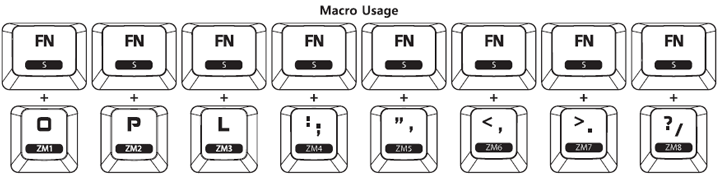
Еще две макрокоманды можно записать с помощью функции Auto или Loop. В первом случае одно нажатие будет постоянно на высокой скорости. Во втором — команда будет повторяться полностью без остановки, но с учетом записанных временных интервалов. Чтобы остановить воспроизведение — нажмите сочетание клавиш еще раз.
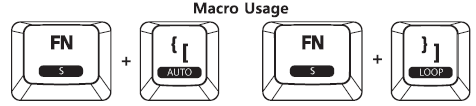
Теперь рассмотрим варианты более продвинутого управления подсветкой и клавишами. Большинство из них, конечно же, служат в большей мере для развлечения, нежели в них есть реальная потребность, но все же. Итак, отключение и включение подсветки — Fn+Led, регулировка яркости Fn+1–2, регулировка яркости клавиш в режиме K-Effect — Fn+3–4. Key Effect управляется сочетанием Fn+5. Циклично выбирается световой эффект, который показывает клавиатура при нажатии на любую из клавиш, всего шесть вариантов, от изменения цвета и угасания, до разноцветных всплесков. Fn+6 поможет создать атмосферу дискотеки на вашей клавиатуре. Всего 13 разновидностей и направлений цветовых волн. Люди, страдающие эпилепсией, определенно оценят их по достоинству. Fn+Speedometer — еще одна полезнейшая функция. Все подсветка тухнет и разгорается сильнее по мере того, насколько быстро пользователь печатает. Всего три варианта эффектов. Кому и зачем это может пригодиться — не спрашивайте. Fn+7 (Key Led) позволяет выбрать цвет подсветки индивидуально для каждой клавиши. Порядок нажатия: Fn+7, затем Fn+Select, затем нажимаем нужные кнопки, еще раз Fn и выбираем нужный цвет (набор из четырех палитр выбирается с помощью «Пробела»). Fn+8 (Key Mask) — по сути то же, что и Key Led, однако невыбранные клавиши отключаются и при нажатии на них ничего не происходит. Fn+9 (G-Profile) — позволяет выбрать один из 10 предустановленных профилей подсветки клавиш под разные популярные жанры игр. И наконец, Fn+Select — отвечает за выбор нужных клавиш для подсветки либо отключения.
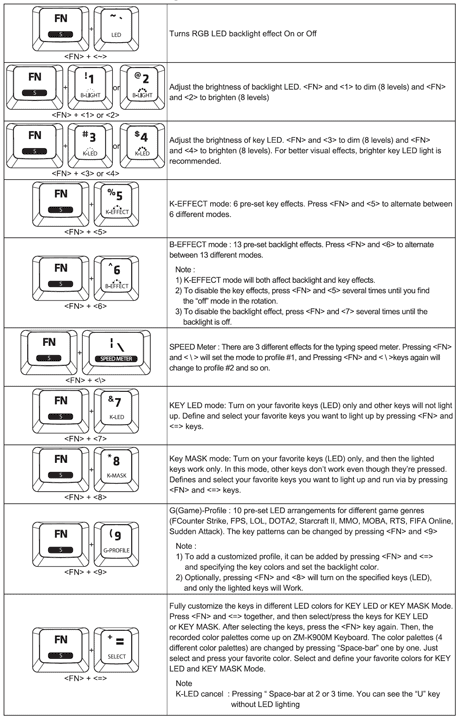
Кроме того, данная клавиатура имеет вариант «дышащей» подсветки (Fn+0), при котором свечение клавиш постепенно разгорается и угасает, либо прокатывается в виде волны в правую либо левую сторону. Но самое занимательное, с чем нам уже приходилось сталкиваться ранее в обзоре ZM-K700M, это режим эквалайзера (Fn+EQ). Оказывается, что ZM-K900M тоже имеет встроенный микрофон и способна подмигивать своими клавишами в такт окружающим ее звукам. Всего есть семь вариантов подсветки подобного эффекта.
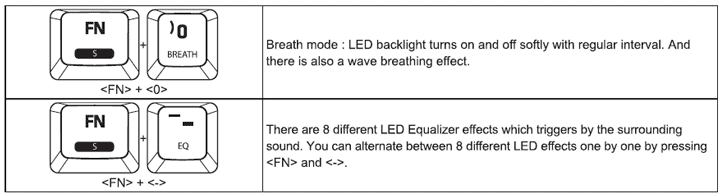
И вот так выглядит предустановленный набор профилей подсветки для разных жанров игр. Выбирается путем циклического нажатия Fn+9. В раскладке можно добавить или изменить цвета, но в сам профиль изменения не сохранятся при переключении. Чтобы их запомнить – используйте одну из четырех ячеек памяти клавиатуры, например Fn+Home.
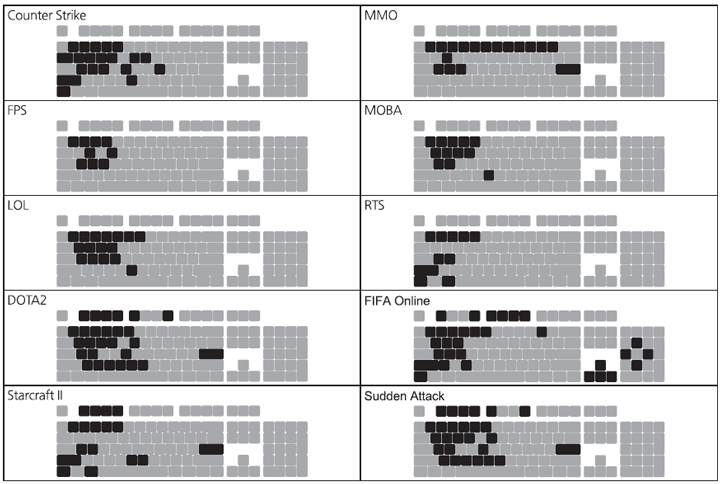
Перейдем к тестированию клавиатуры.
Эргономика и тестирование
Эргономика Zalman ZM-K900M абсолютно стандартная для данного класса клавиатур. Она не имеет подставки под запястья, потому далеко не всем может понравиться высота корпуса и клавиш. Мне лично было комфортно использовать ее с развернутыми задними ножками и горизонтальным расположением клавиш. А кому то может прийтись по душе вариант со сложенными ножками и кнопками, отклоняющимися назад. Корпус устройства, благодаря встроенной металлической пластине, имеет солидный вес и хорошую прочность на изгиб. Резиновые ножки не дают клавиатуре сильно скользить, хотя и не обеспечивают абсолютного сцепления с поверхностью. Стандартная раскладка клавиш не потребует никакого периода привыкания. Чего не скажешь про звучные тактильные переключатели Kailh MX Blue. Если пользователь является фанатом такого рода переключателей, то проблем нет. А вот впервые к подобному эффекту старой печатной машинки при наборе текста понадобится привыкать некоторое время. Лучше всего ZM-K900M подходит, конечно же, для скоростной печати в слепую, поскольку в играх момент срабатывания таких переключателей не ощущается достаточно четко. Отсутствие ПО для настройки клавиатуры и возможность ее аппаратной регулировки приятно меня порадовали. Пусть даже большинство опций подсветки мне никогда не пригодятся, зато тут есть возможность быстрой записи макросов на лету и еще пара приятных мелочей, вроде мгновенного вызова калькулятора. Качество подсветки находится на высоком уровне. Жирный латинский шрифт различим хорошо, а вот что будет с кириллицей, пока что неизвестно. Клавиатура поддерживает полный антигостинг (NKRO). Одновременно считываются нажатия всех клавиш, хотя на практике такая ситуация почти никогда не происходит.
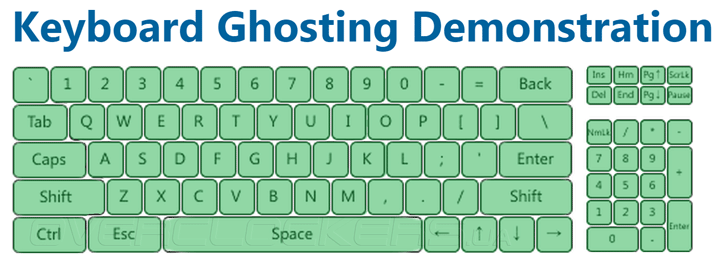
Итоги
Мне нравится то, а каком направлении Zalman развивает свою линейку игровой периферии. Они постепенно отошли от бюджетных моделей клавиатур и всерьез принялись за более достойные изделия. Рассмотренный сегодня вариант флагманской модели механики ZM-K900M с RGB-подсветкой ничем не уступает аналогичным продуктам от лидеров рынка периферии и сможет легко стать украшением любого рабочего или игрового стола. И даже превосходит конкурентов в том, что все его функции легко настраиваются без участия ПО. Эта модель не имеет явных недостатков и сделана весьма добротно. Единственное, что бы хотелось видеть в ней — это большее разнообразие в выборе вариантов механических переключателей, поскольку Kailh MX Blue, все же, слабо подходят для игрового применения. Кроме того использование дополнительных функций клавиатуры покажется сначала сложным, ведь далеко не все становится понятным после прочтения инструкции. Впрочем, наглядную демонстрацию всего функционала можно увидеть в коротких видео роликах, размещенных на официальной странице продукта.
